手机通过usb连接电脑上网,图文详解手机怎么通过usb连接电脑上网
- 2018-04-04 09:54:02 分类:u盘教程
相信很多的用户都遇到,wifi搜不到,手机没流量又想用手机的上网的时候我该怎么办?答案很简单,就是通过USB上网了。不是每个人家里都有路由器,也是哪都有WIFI热点覆盖,下面,小编就教大家如何手机通过usb连接电脑上网的操作。
我们现在上网越来越方便了,无论是移动还是联通的无线网络都已经覆盖了很多的地区,我们的电脑可以随时随地的进行上网。当我们的电脑已经连接网路的时候,我们手机是否可以通过电脑的网络进行上网?下面,小编给大家讲讲手机通过usb连接电脑上网的技巧。
手机怎么通过usb连接电脑上网
打开手机设置界面,找到无线共享,并打开USB共享网络,不同的手机可能设置步骤不一样,只要安卓2.2以上的系统都支持的哦。
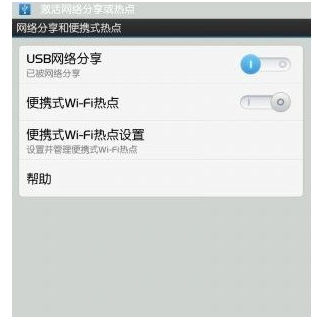
电脑示例1
用USB数据线把手机连接到电脑上,并且把驱动安装好。
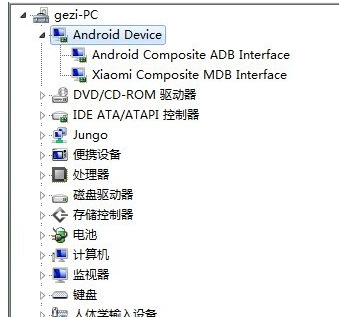
usb示例2
双击网络进入网络和共享中心,选择“设置新的连接和网络”
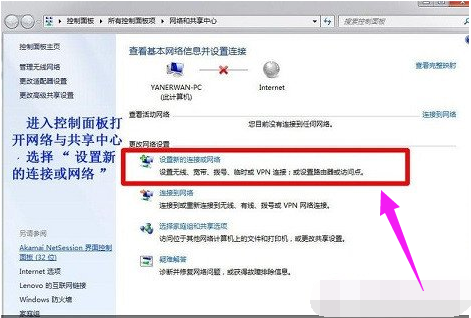
usb示例3
选择拨号连接,看清楚了哦,是拨号连接,最下边的那个选项。
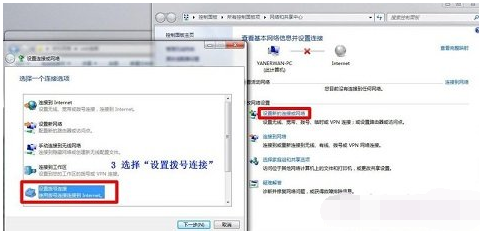
usb示例4
在拨打电话号码的输入框里输入#99#,其他地方我们设置默认
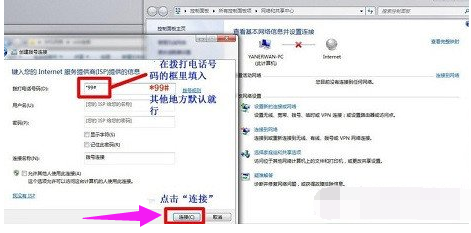
上网示例5
这时候就坐等拨号连接成功啦,连接成功之后就会出现一个在右下角显示一下已连接的小电脑图标。
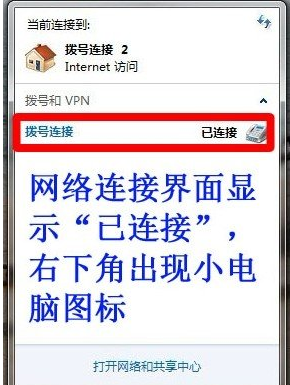
上网示例6
以上就是手机通过usb连接电脑上网的技巧。